Dell XPS M170 (MXG051, Late 2005) User Manual
Page 64
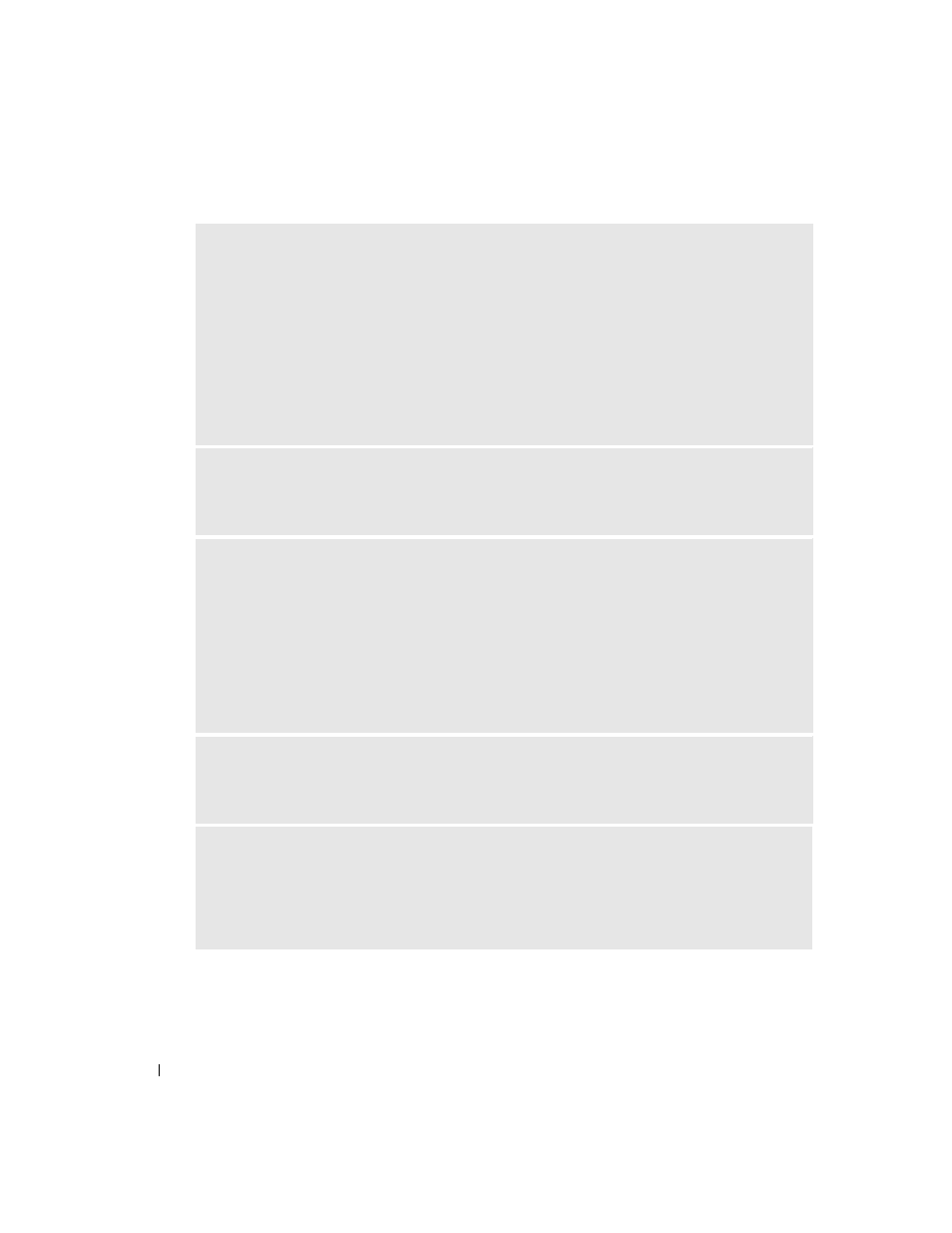
64
Solución de problemas
www
.dell.com | support.dell.com
C
OMPRUEBE
LA
CONEXIÓN
DE
LA
LÍNEA
TELEFÓNICA
.
C
OMPRUEBE
EL
CONECTOR
DE
TELÉFONO
.
C
ONECTE
EL
MÓDEM
DIRECTAMENTE
A
LA
TOMA
DE
TELÉFONO
DE
LA
PARED
.
U
TILICE
UNA
LÍNEA
TELEFÓNICA
DIFERENTE
.
• Asegúrese de que la línea telefónica esté conectada al enchufe del módem. (El enchufe tiene una
etiqueta verde o bien un icono con forma de conector junto a él).
• Asegúrese de que el conector hace clic al insertar el conector de la línea telefónica en el módem.
• Desconecte la línea telefónica del módem y conéctela a un teléfono. Espere el tono de marcado.
• Si hay otros dispositivos telefónicos que comparten la línea, como un contestador, un fax, un protector
contra sobrevoltajes o un repartidor de línea, omítalos y conecte el módem directamente al enchufe
telefónico de la pared. Si utiliza una línea de 3 metros (10 pies) o más, utilice una más corta.
E
JECUTE
EL
DIAGNÓSTICO
DEL
A
SISTENTE
DEL
MÓDEM
.
Haga clic en el botón Inicio, seleccione Todos
los programas y, a continuación, haga clic en Asistente del módem. Siga las instrucciones de la pantalla
para identificar y resolver los problemas con el módem. (Es posible que el asistente del módem no esté
disponible en determinados equipos).
C
OMPRUEBE
QUE
EL
MÓDEM
SE
COMUNICA
CON
W
INDOWS
.
1
Haga clic en el botón Inicio y en Panel de control.
2
Haga clic en Impresoras y otro hardware.
3
Haga clic en Opciones de teléfono y módem.
4
Haga clic en la ficha Módems.
5
Haga clic en el puerto COM para el módem.
6
Haga clic en Propiedades, en la ficha Diagnósticos y en Consultar módem para comprobar que el
módem se comunica con Windows.
Si todos los comandos reciben respuestas, el módem funciona correctamente.
C
OMPRUEBE
QUE
ESTÁ
CONECTADO
A
I
NTERNET
.
Asegúrese de que está abonado a un proveedor de
Internet. Con el programa de correo electrónico Outlook Express abierto, haga clic en Archivo. Si se ha
seleccionado Trabajar sin conexión, haga clic en la marca de verificación para eliminarla y conectarse a
Internet. Para obtener ayuda, póngase en contacto con su proveedor de servicios de Internet.
C
OMPRUEBE
SI
EL
EQUIPO
TIENE
SOFTWARE
ESPÍA
.
Si el equipo tiene un bajo rendimiento, recibe
frecuentemente anuncios emergentes, o tiene problemas para conectarse a Internet, es posible que el
equipo esté infectado con software espía. Utilice un programa antivirus que incluya protección contra
software espía (es posible que el programa necesite una actualización) para explorar el equipo y eliminar
el software espía. Para obtener más información, vaya a support.dell.com y busque la palabra clave
software espía.
